前端基础(CSS)——css介绍 & 常用样式 & 案例—进化到Bootstrap——进化到Element-UI_常用的css-程序员宅基地
技术标签: css 前端 Front-end bootstrap
引出
css是什么,层叠样式表,
css作用:让html网页有布局,变漂亮
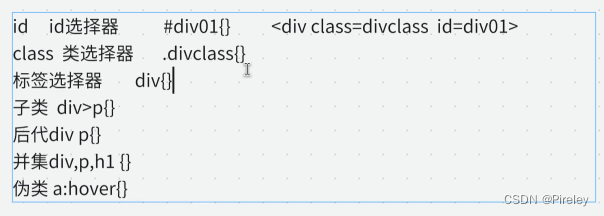
CSS相关
1.css写在哪里?
以p标签为例,
| 序号 | 位置 | 优先级 |
|---|---|---|
| 1 | 写在p标签内 | 最高 |
| 2 | 写在style内 | 第二 |
| 3 | 写在link内 | 最低 |
<!DOCTYPE html>
<html lang="en">
<head>
<meta charset="UTF-8">
<title>Title</title>
<link rel="stylesheet" href="../css/tianju.css">
<style>
p{
color: yellow}
</style>
</head>
<body>
<div>
<p>一个段落</p>
</div>
<p style="color: red">p标签</p>
<!--优先级:内部最高,写在style中第二,写在link里最低-->
</body>
</html>

2.css的选择器【重要】
(1)标签选择器—div{}
标签选择器,选择html文档中所有的div,对所有的div进行设置
<!DOCTYPE html>
<html lang="en">
<head>
<meta charset="UTF-8">
<title>Title</title>
<style>
/*<!-- 标签选择器,选择html文档中所有的div,对所有的div进行设置 -->*/
div{
width: 200px;
height: 20px;
background-color: darkred;
}
</style>
</head>
<body>
<div>
<!-- 特点,独占一行-->
我是一个div
</div>
<h1>我是一个标题</h1>
<div>
我是第二个div
</div>
</body>
</html>
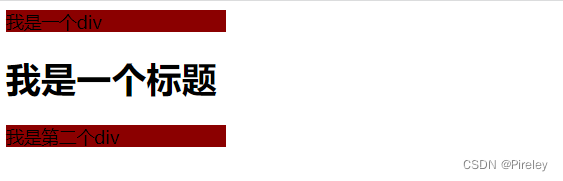
(2)id选择器----#div01{}
符号 # 表示 id选择器,id是不允许重复的,id是唯一的标识
<!DOCTYPE html>
<html lang="en">
<head>
<meta charset="UTF-8">
<title>Title</title>
<style>
#div01{
width: 200px;
height: 200px;
background-color: darkred;
}
#div02{
width: 200px;
height: 200px;
background-color: cornflowerblue;
}
</style>
</head>
<body>
<div id="div01">
<!-- 特点,独占一行-->
我是一个div
</div>
<div>
我是第二个div
</div>
<div id="div02">
我是第二个div
</div>
</body>
</html>
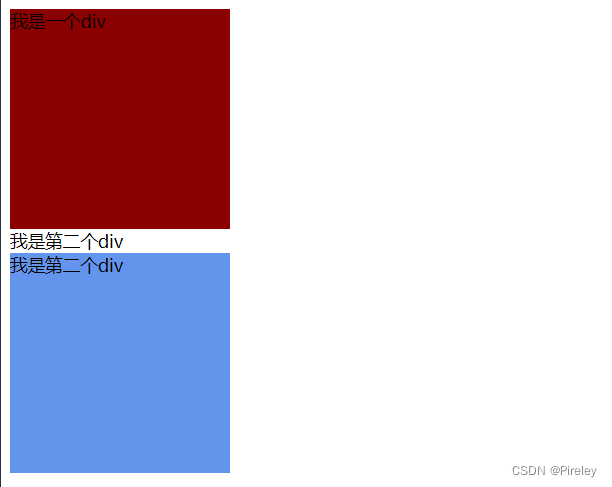
(3)类选择器—class=“div01”,.dav01{}
<!DOCTYPE html>
<html lang="en">
<head>
<meta charset="UTF-8">
<title>Title</title>
<style>
.div01{
width: 200px;
height: 20px;
background-color: cornflowerblue;
}
.div02{
width: 200px;
height: 20px;
background-color: yellow;
border: 10px solid rgba(0, 255, 204, 0.77);
}
</style>
</head>
<body>
<p class="div01">这是一个段落</p>
<div class="div01">
第一类1
</div>
<div class="div01">
第一类2
</div>
<div class="div02">
第三类1
</div>
<div class="div02">
第三类2
</div>
</body>
</html>
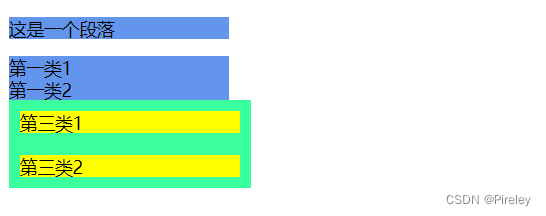
(4)后代选择器----div p{}
选中div内部的p设置样式:
<!DOCTYPE html>
<html lang="en">
<head>
<meta charset="UTF-8">
<title>Title</title>
<!-- 如果只想给里面的div设置-->
<style>
/*选中div里面所有的p标签*/
div p{
height: 50px;
width: 200px;
background-color: cornflowerblue;
}
div input{
height: 20px;
background-color: azure;
}
</style>
</head>
<body>
<p>
<input type="text" value="2">
</p>
<div>
<input type="text" value="1">
<p>
<input type="text" value="2.1">
</p>
<input type="text" value="3">
<p>
<input type="text" value="2.2">
</p>
</div>
<input type="text" value="4">
<p>
<input type="text" value="2">
</p>
</body>
</html>
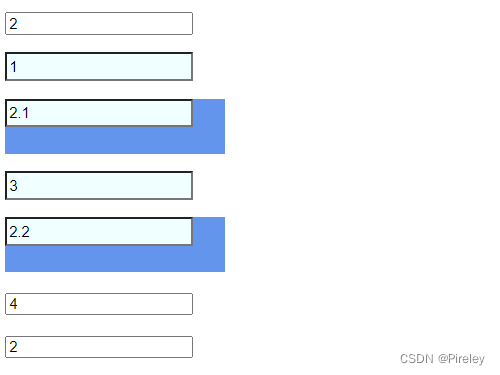
(5)子选择器,选中div里的input框,不包括孙子类----div>input{}
如果只想给div里面的input框设置样式,不想给里面的里面设置样式
<!DOCTYPE html>
<html lang="en">
<head>
<meta charset="UTF-8">
<title>Title</title>
<!-- 如果只想给里面的div设置-->
<style>
/*选中div里面所有input框,但不包括孙子类*/
div > input{
height: 20px;
background-color: azure;
}
</style>
</head>
<body>
<div>
<input type="text" value="1">
<p>
<input type="text" value="2">
</p>
<input type="text" value="3">
</div>
<input type="text" value="4">
</body>
</html>
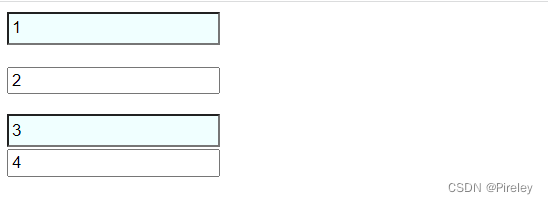
(6)并集选择器----div,p,h1{}
一次选择多个
<!DOCTYPE html>
<html lang="en">
<head>
<meta charset="UTF-8">
<title>Title</title>
<style>
div,p,h1{
background-color: deepskyblue;
width: 300px;
height: 50px;
}
</style>
</head>
<body>
<div>
<input type="text" value="1">
<p>
<input type="text" value="2">
</p><hr>
<input type="text" value="3">
</div><hr>
<p>p标签</p><hr>
<h1>h1标签</h1>
<input type="text" value="4">
</body>
</html>
(7)伪类标签----a:hover{}
- link:初始化的状态
- visited:被访问过的状态
- active:正在访问状态
- hover:鼠标悬浮状态
<!DOCTYPE html>
<html lang="en">
<head>
<meta charset="UTF-8">
<title>注册页面</title>
<style>
a:link {
color: #0033ff;
text-decoration: none;
}
a:visited {
color: yellow;
}
a:hover {
text-decoration: none;
color: green;
}
a:active {
color: aqua;
}
</style>
</head>
<body>
<a href="cssDemo/12.a标签案例.html" target="_blank">去百度</a>
</body>
</html>
案例2:图片跳动一下,表格鼠标放上去高亮
<!DOCTYPE html>
<html lang="en">
<head>
<meta charset="UTF-8">
<title>鼠标移上变化</title>
<style>
/*鼠标初始化状态*/
a:link{
/*background-color: rosybrown;*/
text-decoration: none;
}
/*鼠标移上去变色*/
a:hover{
color: red;
text-decoration: rgba(0, 0, 255, 0.7);
}
a:active{
color: aqua;
}
/*鼠标以上去变大*/
#imgTree:hover{
width: 120px;
}
tr:hover{
color: yellow;
background-color: darkred}
</style>
</head>
<body>
<a href="https://www.baidu.com">百度</a><br>
<img id="imgTree" src="../img/tree.png" width="100px">
<hr>
<br>
<table>
<tr>
<td>id</td>
<td>名字</td>
<td>价格</td>
</tr>
<tr>
<td>1</td>
<td>vivo</td>
<td>100</td>
</tr>
<tr>
<td>2</td>
<td>哈哈哈</td>
<td>200</td>
</tr>
</table>
</body>
</html>
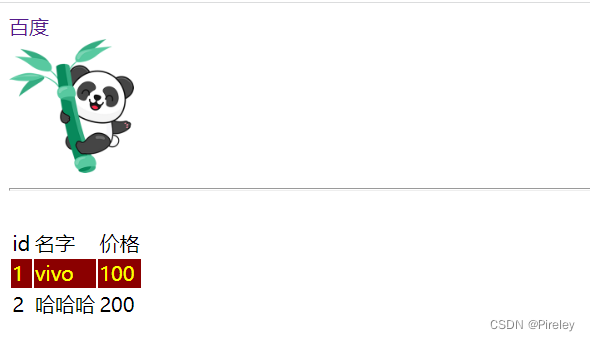
3.常用样式
(1)首行缩进&+nbsp;到text-indent: 2em;&emsp;(csdn缩进)
<!DOCTYPE html>
<html lang="en">
<head>
<meta charset="UTF-8">
<title>Title</title>
<style>
span{
font-size: 50px;
font-family: 微软雅黑;
font-weight: 700;
font-style: oblique;
}
p{
/*默认字体带下是16,空两个就是32*/
/* */
text-indent: 32px;
/* 2em 可以解决字体大小的问题*/
text-indent: 2em;
}
</style>
</head>
<body>
<span>
我的饿啦啦啦姐大富科技阿卡丽的减法卡克
</span>
<p>
摄图网是一家专注于正版摄影高清图片素材免费下载的图库作品网站,提供手绘插画,海报,ppt模板,科技,城市,商务,建筑,风景,美食,家居,外景,背景等好看的图片设计素材大全可供下载。摄图摄影师5000+入
</p>
</body>
</html>
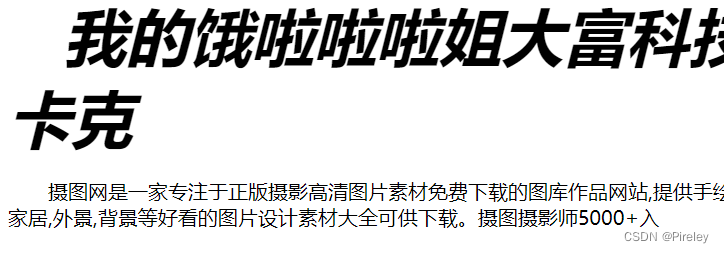
(2)把a标签变成点击框的案例
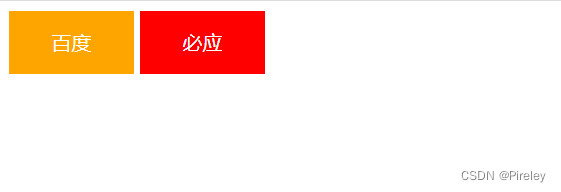
<!DOCTYPE html>
<html lang="en">
<head>
<meta charset="UTF-8">
<title>Title</title>
<style>
/* a 显示模式是行内, 加宽高默认不生效, 转显示模式: 行内块 */
a {
/* 没有下划线*/
text-decoration: none;
width: 100px;
height: 50px;
background-color: red;
/* 默认不可设置宽高,加了这个
a标签的显示 宽高*/
display: inline-block;
/* 字的颜色*/
color: #fff;
text-align: center;
line-height: 50px;
}
a:hover {
/* 鼠标过来黄色*/
background-color: orange;
}
</style>
</head>
<body>
<a href="1.入门案例1.html">百度</a>
<a href="2.标签选择器.html">必应</a>
</body>
</html>
(3)把背景设置成一张图片body{}
<style>
/*设置背景颜色*/
body{
background-image: url("../img/paper.jpg");
}
</style>
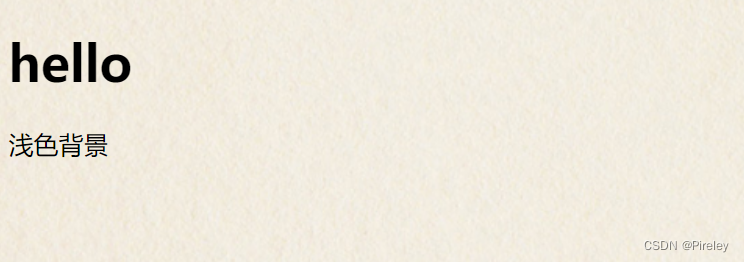
完整代码:
<!DOCTYPE html>
<html lang="en">
<head>
<meta charset="UTF-8">
<title>Title</title>
<style>
/*设置背景颜色*/
body{
background-image: url("../img/paper.jpg");
}
</style>
</head>
<body>
<div>
<h1>hello</h1>
<p>浅色背景</p>
</div>
</body>
</html>
(4)给body加个有圆弧的虚线
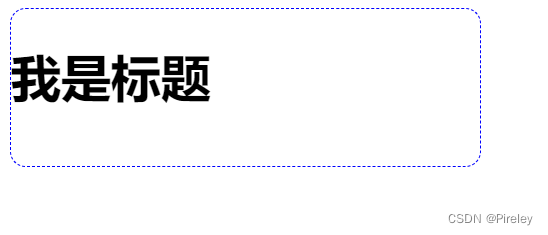
<!DOCTYPE html>
<html lang="en">
<head>
<meta charset="UTF-8">
<title>Title</title>
<style>
body{
width: 300px;
height: 100px;
border: 1px dashed blue;
border-radius: 10px;
}
</style>
</head>
<body>
<div>
</div>
<h1>我是标题</h1>
</body>
</html>
(5)表格的美化显示案例
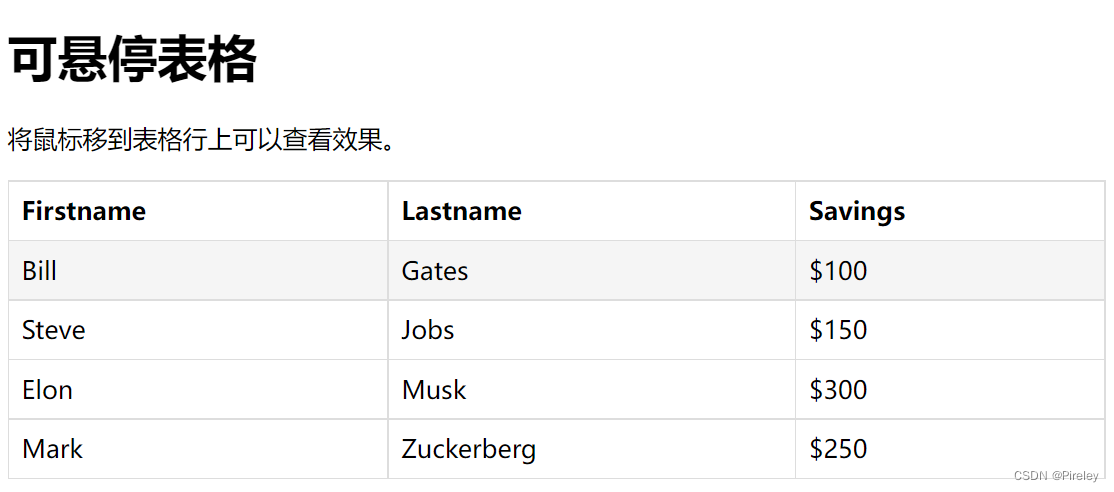
<!DOCTYPE html>
<html lang="en">
<head>
<meta charset="UTF-8">
<title>Title</title>
<style>
table {
/*两个边框合并到一个里面*/
border-collapse: collapse;
width: 100%;
}
th,td{
/*内边距*/
padding: 8px;
text-align: left;
border: 1px solid #ddd;
}
tr:hover{
background-color: #f5f5f5;}
</style>
</head>
<body>
<table>
<h1>可悬停表格</h1>
<p>将鼠标移到表格行上可以查看效果。</p>
<tr>
<th>Firstname</th>
<th>Lastname</th>
<th>Savings</th>
</tr>
<tr>
<td>Bill</td>
<td>Gates</td>
<td>$100</td>
</tr>
<tr>
<td>Steve</td>
<td>Jobs</td>
<td>$150</td>
</tr>
<tr>
<td>Elon</td>
<td>Musk</td>
<td>$300</td>
</tr>
<tr>
<td>Mark</td>
<td>Zuckerberg</td>
<td>$250</td>
</tr>
</table>
</body>
</html>
Bootstrap相关
1.初识Bootstrap
官网文档:单击访问
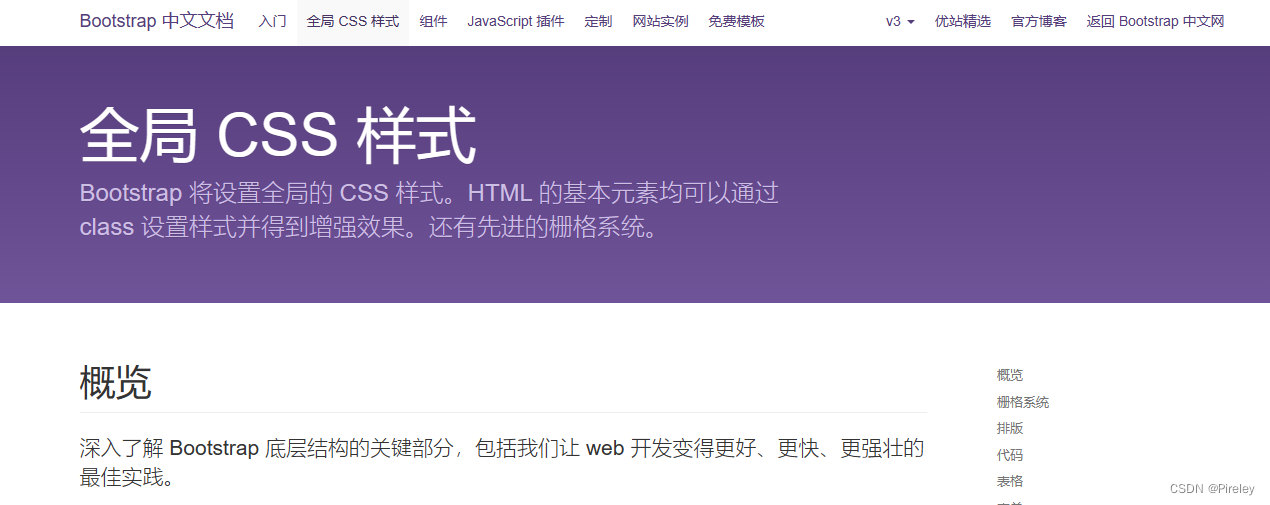
在webStorm中新建一个项目,把下载的文件解压,找到dist目录,将这个目录拷贝到项目中,并把文件夹改名为bootstrap,因为使用bootstrap需要用到jquery的js文件,所以在项目根目录下新建一个js目录,将提供的jquery-3.4.1.min.js文件,拷贝到此目录下,最终的目录结构如下:
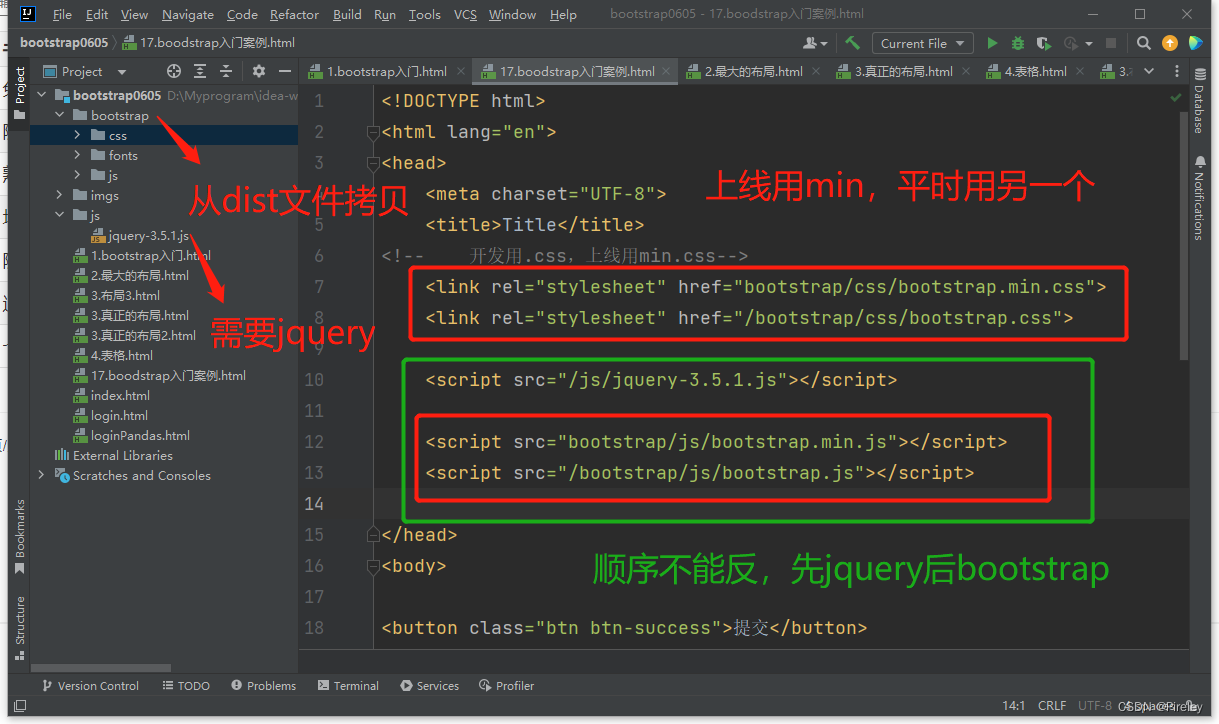
几个要点:
- 上线用min版,平时用另一版;
- 要先导jquery包后导bootstrap包;
2.导包—从html 到 Jsp
<link rel="stylesheet" href="bootstrap/css/bootstrap.css">
<script src="js/jquery-3.5.1.js"></script>
<script src="bootstrap/js/bootstrap.js"></script>
在jsp中:
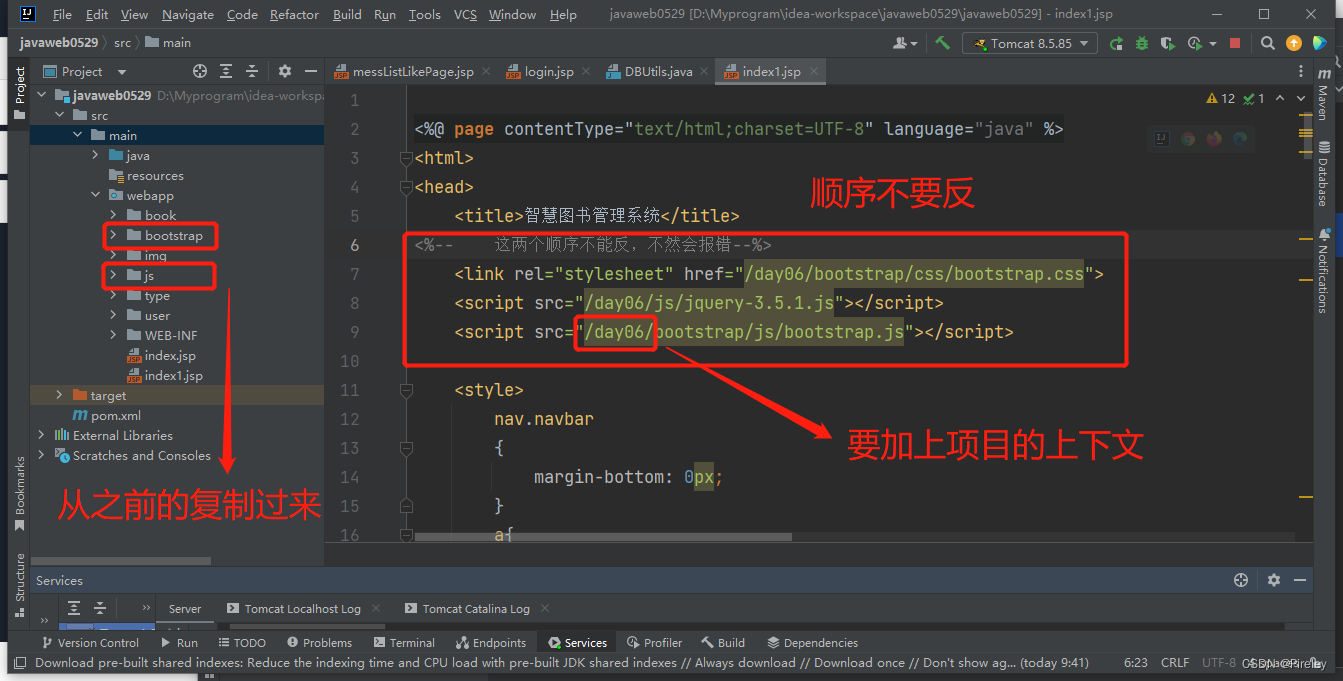
<link rel="stylesheet" href="/day06/bootstrap/css/bootstrap.css">
<script src="/day06/js/jquery-3.5.1.js"></script>
<script src="/day06/bootstrap/js/bootstrap.js"></script>
3.几个案例
(1)最大的布局,页面左右留白 class=“container”
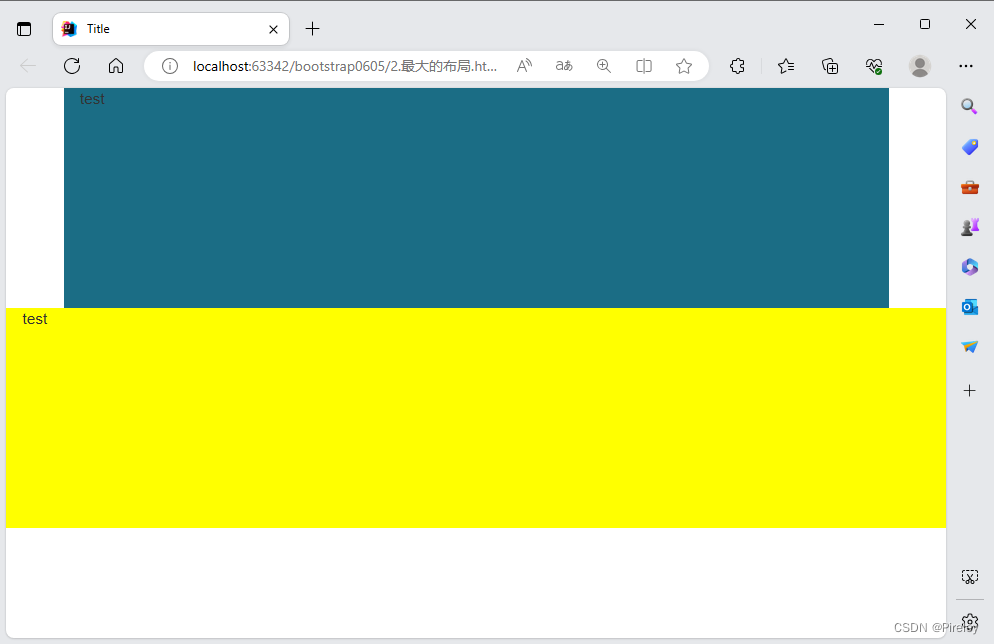
<!DOCTYPE html>
<html lang="en">
<head>
<meta charset="UTF-8">
<title>Title</title>
<link rel="stylesheet" href="bootstrap/css/bootstrap.css">
<script src="js/jquery-3.5.1.js"></script>
<script src="bootstrap/js/bootstrap.js"></script>
<style>
#top{
height: 200px;
background-color: #1b6d85;
}
#top1{
height: 200px;
background-color: yellow;
}
</style>
</head>
<body>
<!--1.左右留白的方式 class="container"-->
<div id="top" class="container">
test
</div>
<!--2.不留白-->
<div id="top1" class="container-fluid">
test
</div>
</body>
</html>
(2)网页的12等分,导航,侧边,显示
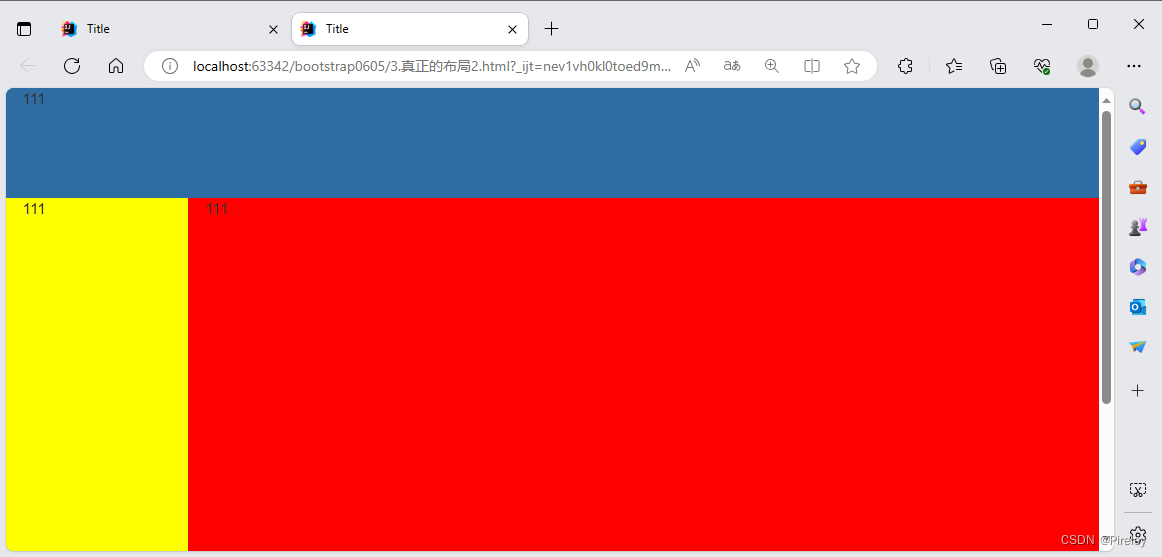
<!DOCTYPE html>
<html lang="en">
<head>
<meta charset="UTF-8">
<title>Title</title>
<link rel="stylesheet" href="bootstrap/css/bootstrap.css">
<script src="js/jquery-3.5.1.js"></script>
<script src="bootstrap/js/bootstrap.js"></script>
<style>
.hh{
height: 500px;
}
</style>
</head>
<body>
<!--最外层的布局,占满全网页,默认网页分12等分出来-->
<div class="container-fluid">
<div class="row">
<div class="hh col-md-12" style="background-color: #2e6da4;height: 100px">111</div>
</div>
<div class="row">
<div class="hh col-md-2" style="background-color: yellow">111</div>
<div class="hh col-md-10" style="background-color: red">111</div>
</div>
</div>
</body>
</html>
(3)各种按钮btn btn-default btn-sm
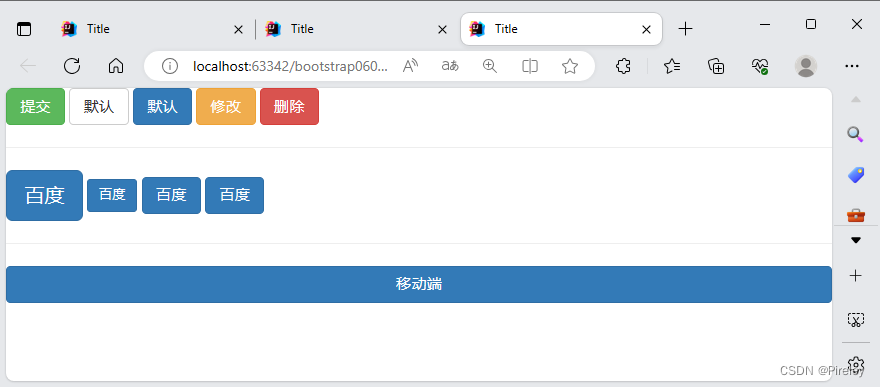
<!DOCTYPE html>
<html lang="en">
<head>
<meta charset="UTF-8">
<title>Title</title>
<!-- 开发用.css,上线用min.css-->
<link rel="stylesheet" href="bootstrap/css/bootstrap.min.css">
<link rel="stylesheet" href="/bootstrap/css/bootstrap.css">
<script src="/js/jquery-3.5.1.js"></script>
<script src="bootstrap/js/bootstrap.min.js"></script>
<script src="/bootstrap/js/bootstrap.js"></script>
</head>
<body>
<button class="btn btn-success">提交</button>
<button class="btn btn-default">默认</button>
<button class="btn btn-primary">默认</button>
<button class="btn btn-warning">修改</button>
<button class="btn btn-danger">删除</button>
<br><hr>
<a class="btn btn-primary btn-lg">百度</a>
<a class="btn btn-primary btn-sm">百度</a>
<a class="btn btn-primary">百度</a>
<a class="btn btn-primary">百度</a>
<br><hr>
<a class="btn btn-primary btn-block">移动端</a>
</body>
</html>
(4)表格 table- 全加上就好看了
<table class="table-condensed table-hover table-striped table-responsive table-cell table-row-cell table-view table-bordered">
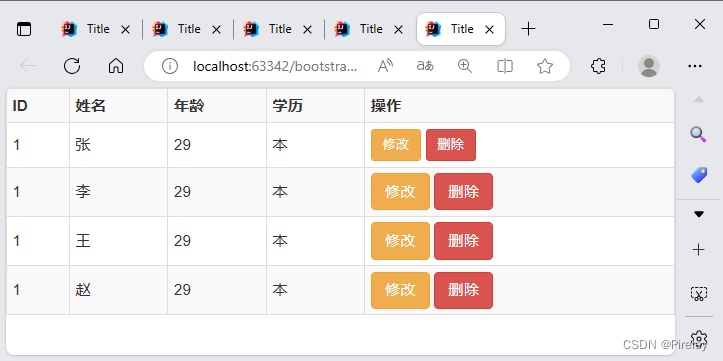
4.应用案例–图书管理系统
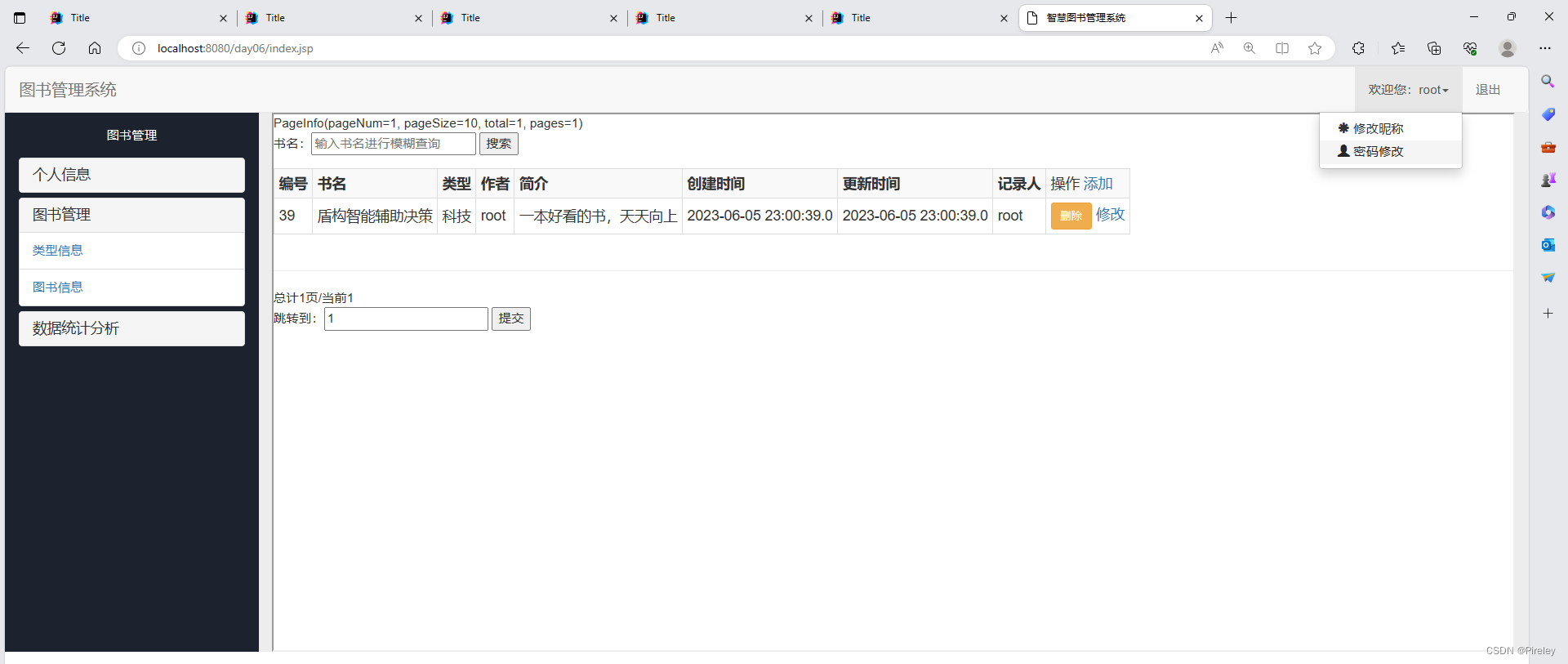
<%@ page contentType="text/html;charset=UTF-8" language="java" %>
<html>
<head>
<title>智慧图书管理系统</title>
<%-- 这两个顺序不能反,不然会报错--%>
<link rel="stylesheet" href="/day06/bootstrap/css/bootstrap.css">
<script src="/day06/js/jquery-3.5.1.js"></script>
<script src="/day06/bootstrap/js/bootstrap.js"></script>
<style>
nav.navbar
{
margin-bottom: 0px;
}
a{
text-decoration: none;
}
a:hover{
text-decoration: none;
}
a:focus{
text-decoration: none;
}
</style>
</head>
<body>
<div id="app">
<!-- 导航条 -->
<nav class="navbar navbar-default">
<div class="container-fluid">
<!-- 左侧内容 -->
<div class="navbar-header">
<!-- 菜单按钮 -->
<button type="button" class="navbar-toggle collapsed" data-toggle="collapse" data-target=".cps">
<span class="icon-bar">11</span>
<span class="icon-bar">22</span>
<span class="icon-bar">33</span>
</button>
<!-- 动态Logo -->
<a href="/day06/index.jsp" class="navbar-brand">图书管理系统</a>
</div>
<!-- 右侧内容 -->
<div class="collapse navbar-collapse cps">
<ul class="nav navbar-nav navbar-right">
<li class="dropdown">
<a href="#" class="dropdown-toggle" data-toggle="dropdown" role="button" aria-haspopup="true" aria-expanded="false">欢迎您:${sessionScope.user.username}<span class="caret"></span></a>
<ul class="dropdown-menu">
<li><a href="/day06/user/updateNickname.jsp"><span class="glyphicon glyphicon-asterisk"></span> 修改昵称</a></li>
<li><a href="/day06/user/updatePassword.jsp"><span class="glyphicon glyphicon-user"></span> 密码修改</a></li>
</ul>
</li>
<li>
<a href="/day06/user/logout">退出</a></li>
</ul>
</div>
</div>
</nav>
<div class="container-fluid" >
<div class="row">
<div class="col-sm-2" style="height: 600px;background-color: #1c232f">
<div class="text-center" style="height: 50px;line-height: 50px;">
<a style="text-decoration:none;color: white;display: block;" href="#">图书管理</a>
</div>
<div class="panel-group" id="accordion" role="tablist" aria-multiselectable="true">
<div class="panel panel-default">
<div class="panel-heading" role="tab" id="headingOne">
<h4 class="panel-title">
<a role="button" data-toggle="collapse" data-parent="#accordion" href="#collapseOne" aria-expanded="true" aria-controls="collapseOne">
个人信息
</a>
</h4>
</div>
<div id="collapseOne" class="panel-collapse collapse in" role="tabpanel" aria-labelledby="headingOne">
<ul class="list-group">
<li class="list-group-item">
<a href="/day06/user/info" target="buttom">个人信息</a>
</li>
</ul>
</div>
</div>
<div class="panel panel-default">
<div class="panel-heading" role="tab" id="headingTwo">
<h4 class="panel-title">
<a class="collapsed" role="button" data-toggle="collapse" data-parent="#accordion" href="#collapseTwo" aria-expanded="false" aria-controls="collapseTwo">
图书管理
</a>
</h4>
</div>
<div id="collapseTwo" class="panel-collapse collapse" role="tabpanel" aria-labelledby="headingTwo">
<ul class="list-group">
<li class="list-group-item">
<a href="/day06/types/list" target="buttom">类型信息</a>
</li>
<li class="list-group-item">
<a href="/day06/opus/messLikeList/page" target="buttom">图书信息</a>
</li>
</ul>
</div>
</div>
<div class="panel panel-default">
<div class="panel-heading" role="tab" id="headingThree">
<h4 class="panel-title">
<a class="collapsed" role="button" data-toggle="collapse" data-parent="#accordion" href="#collapseThree" aria-expanded="false" aria-controls="collapseThree">
数据统计分析
</a>
</h4>
</div>
<div id="collapseThree" class="panel-collapse collapse" role="tabpanel" aria-labelledby="headingThree">
<ul class="list-group">
<li class="list-group-item">
<a href="/day06/type/typesReport" target="buttom">图书统计</a>
</li>
</ul>
</div>
</div>
</div>
</div>
<div class="col-md-10" style="height: 600px;background-color: #ededed">
<iframe src="/day06/user/info" width="100%" height="600px" name="buttom"></iframe>
</div>
</div>
</div>
</div>
</body>
</html>
Element-UI 饿了么
1.官网
官网:https://element.eleme.cn/#/zh-CN/guide/design
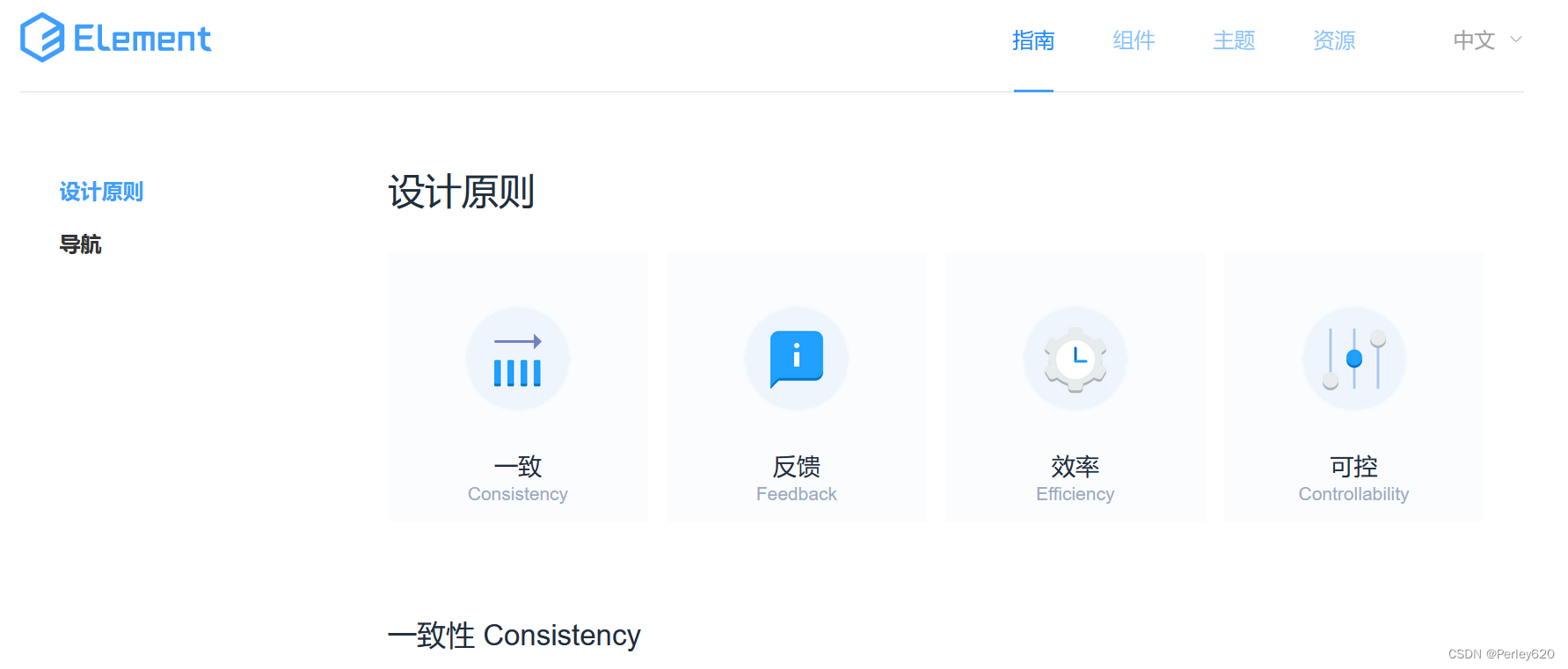
2.案例
基于vue-cli创建后台管理系统前端页面——element-ui,axios,跨域配置,布局初步,导航栏
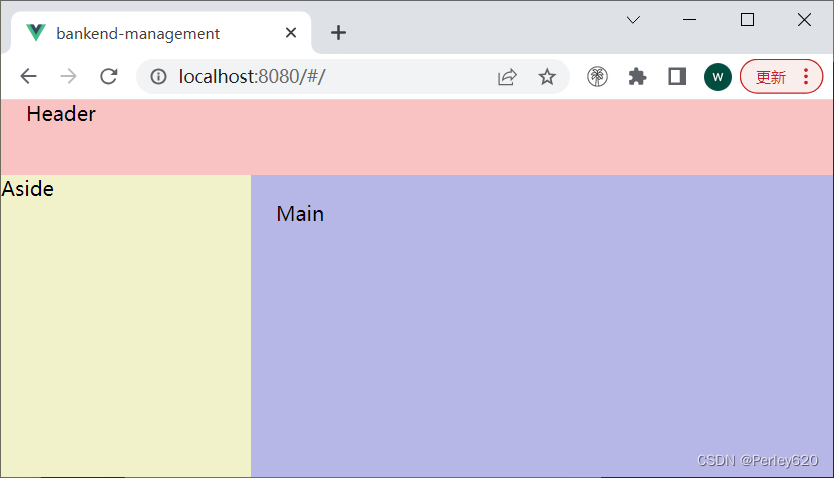
主要内容:
1.vue-cli创建前端工程,安装element-ui,axios和配置;
2.前端跨域的配置,请求添加Jwt的设置;
3.进行初始化布局,引入新增页面的方式;
4.home页面导航栏的设置,一级目录,二级目录;
总结
1.css介绍,常用样式, 案例;
2.进化到Bootstrap;
3.进化到Element-UI;
智能推荐
分布式光纤传感器的全球与中国市场2022-2028年:技术、参与者、趋势、市场规模及占有率研究报告_预计2026年中国分布式传感器市场规模有多大-程序员宅基地
文章浏览阅读3.2k次。本文研究全球与中国市场分布式光纤传感器的发展现状及未来发展趋势,分别从生产和消费的角度分析分布式光纤传感器的主要生产地区、主要消费地区以及主要的生产商。重点分析全球与中国市场的主要厂商产品特点、产品规格、不同规格产品的价格、产量、产值及全球和中国市场主要生产商的市场份额。主要生产商包括:FISO TechnologiesBrugg KabelSensor HighwayOmnisensAFL GlobalQinetiQ GroupLockheed MartinOSENSA Innovati_预计2026年中国分布式传感器市场规模有多大
07_08 常用组合逻辑电路结构——为IC设计的延时估计铺垫_基4布斯算法代码-程序员宅基地
文章浏览阅读1.1k次,点赞2次,收藏12次。常用组合逻辑电路结构——为IC设计的延时估计铺垫学习目的:估计模块间的delay,确保写的代码的timing 综合能给到多少HZ,以满足需求!_基4布斯算法代码
OpenAI Manager助手(基于SpringBoot和Vue)_chatgpt网页版-程序员宅基地
文章浏览阅读3.3k次,点赞3次,收藏5次。OpenAI Manager助手(基于SpringBoot和Vue)_chatgpt网页版
关于美国计算机奥赛USACO,你想知道的都在这_usaco可以多次提交吗-程序员宅基地
文章浏览阅读2.2k次。USACO自1992年举办,到目前为止已经举办了27届,目的是为了帮助美国信息学国家队选拔IOI的队员,目前逐渐发展为全球热门的线上赛事,成为美国大学申请条件下,含金量相当高的官方竞赛。USACO的比赛成绩可以助力计算机专业留学,越来越多的学生进入了康奈尔,麻省理工,普林斯顿,哈佛和耶鲁等大学,这些同学的共同点是他们都参加了美国计算机科学竞赛(USACO),并且取得过非常好的成绩。适合参赛人群USACO适合国内在读学生有意向申请美国大学的或者想锻炼自己编程能力的同学,高三学生也可以参加12月的第_usaco可以多次提交吗
MySQL存储过程和自定义函数_mysql自定义函数和存储过程-程序员宅基地
文章浏览阅读394次。1.1 存储程序1.2 创建存储过程1.3 创建自定义函数1.3.1 示例1.4 自定义函数和存储过程的区别1.5 变量的使用1.6 定义条件和处理程序1.6.1 定义条件1.6.1.1 示例1.6.2 定义处理程序1.6.2.1 示例1.7 光标的使用1.7.1 声明光标1.7.2 打开光标1.7.3 使用光标1.7.4 关闭光标1.8 流程控制的使用1.8.1 IF语句1.8.2 CASE语句1.8.3 LOOP语句1.8.4 LEAVE语句1.8.5 ITERATE语句1.8.6 REPEAT语句。_mysql自定义函数和存储过程
半导体基础知识与PN结_本征半导体电流为0-程序员宅基地
文章浏览阅读188次。半导体二极管——集成电路最小组成单元。_本征半导体电流为0
随便推点
【Unity3d Shader】水面和岩浆效果_unity 岩浆shader-程序员宅基地
文章浏览阅读2.8k次,点赞3次,收藏18次。游戏水面特效实现方式太多。咱们这边介绍的是一最简单的UV动画(无顶点位移),整个mesh由4个顶点构成。实现了水面效果(左图),不动代码稍微修改下参数和贴图可以实现岩浆效果(右图)。有要思路是1,uv按时间去做正弦波移动2,在1的基础上加个凹凸图混合uv3,在1、2的基础上加个水流方向4,加上对雾效的支持,如没必要请自行删除雾效代码(把包含fog的几行代码删除)S..._unity 岩浆shader
广义线性模型——Logistic回归模型(1)_广义线性回归模型-程序员宅基地
文章浏览阅读5k次。广义线性模型是线性模型的扩展,它通过连接函数建立响应变量的数学期望值与线性组合的预测变量之间的关系。广义线性模型拟合的形式为:其中g(μY)是条件均值的函数(称为连接函数)。另外,你可放松Y为正态分布的假设,改为Y 服从指数分布族中的一种分布即可。设定好连接函数和概率分布后,便可以通过最大似然估计的多次迭代推导出各参数值。在大部分情况下,线性模型就可以通过一系列连续型或类别型预测变量来预测正态分布的响应变量的工作。但是,有时候我们要进行非正态因变量的分析,例如:(1)类别型.._广义线性回归模型
HTML+CSS大作业 环境网页设计与实现(垃圾分类) web前端开发技术 web课程设计 网页规划与设计_垃圾分类网页设计目标怎么写-程序员宅基地
文章浏览阅读69次。环境保护、 保护地球、 校园环保、垃圾分类、绿色家园、等网站的设计与制作。 总结了一些学生网页制作的经验:一般的网页需要融入以下知识点:div+css布局、浮动、定位、高级css、表格、表单及验证、js轮播图、音频 视频 Flash的应用、ul li、下拉导航栏、鼠标划过效果等知识点,网页的风格主题也很全面:如爱好、风景、校园、美食、动漫、游戏、咖啡、音乐、家乡、电影、名人、商城以及个人主页等主题,学生、新手可参考下方页面的布局和设计和HTML源码(有用点赞△) 一套A+的网_垃圾分类网页设计目标怎么写
C# .Net 发布后,把dll全部放在一个文件夹中,让软件目录更整洁_.net dll 全局目录-程序员宅基地
文章浏览阅读614次,点赞7次,收藏11次。之前找到一个修改 exe 中 DLL地址 的方法, 不太好使,虽然能正确启动, 但无法改变 exe 的工作目录,这就影响了.Net 中很多获取 exe 执行目录来拼接的地址 ( 相对路径 ),比如 wwwroot 和 代码中相对目录还有一些复制到目录的普通文件 等等,它们的地址都会指向原来 exe 的目录, 而不是自定义的 “lib” 目录,根本原因就是没有修改 exe 的工作目录这次来搞一个启动程序,把 .net 的所有东西都放在一个文件夹,在文件夹同级的目录制作一个 exe._.net dll 全局目录
BRIEF特征点描述算法_breif description calculation 特征点-程序员宅基地
文章浏览阅读1.5k次。本文为转载,原博客地址:http://blog.csdn.net/hujingshuang/article/details/46910259简介 BRIEF是2010年的一篇名为《BRIEF:Binary Robust Independent Elementary Features》的文章中提出,BRIEF是对已检测到的特征点进行描述,它是一种二进制编码的描述子,摈弃了利用区域灰度..._breif description calculation 特征点
房屋租赁管理系统的设计和实现,SpringBoot计算机毕业设计论文_基于spring boot的房屋租赁系统论文-程序员宅基地
文章浏览阅读4.1k次,点赞21次,收藏79次。本文是《基于SpringBoot的房屋租赁管理系统》的配套原创说明文档,可以给应届毕业生提供格式撰写参考,也可以给开发类似系统的朋友们提供功能业务设计思路。_基于spring boot的房屋租赁系统论文